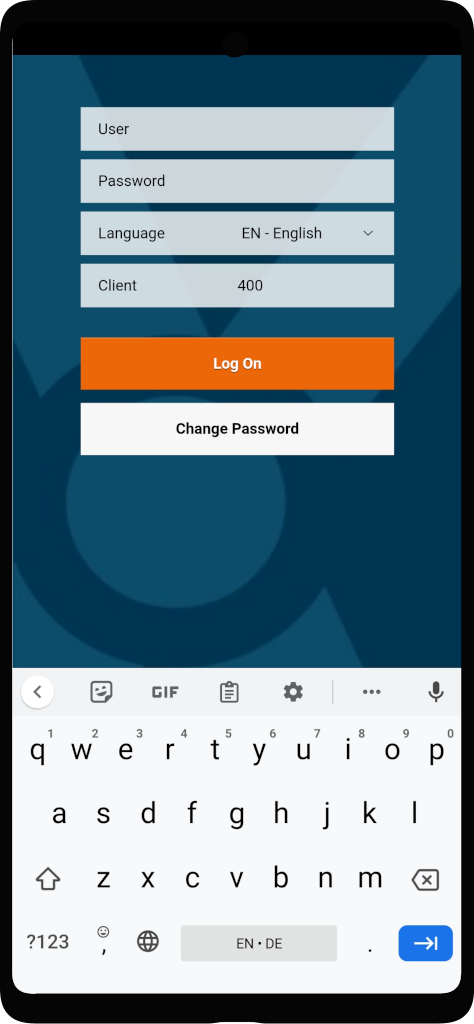Tastatursteuerung
Insbesondere auf Webseiten und in Fiori-Apps mit zahlreichen Eingabefeldern oder Scanner-Unterstützung wird ein flexibles Tastaturverhalten benötigt. Häufig erweist sich das Standardverhalten als unpassend, da Informationen verdeckt oder unnötigerweise eine Tastatur geöffnet werden.
Zur Anpassung des Verhaltens stehen in TheFlex zwei Optionen zur Verfügung:
1. Steuerung der Tastatur in den Einstellungen
Verschieben der UI-Elemente durch die Tastatur
Standardmäßig werden beim Öffnen der Tastatur alle UI-Elemente nach oben verschoben, damit das aktive Eingabefeld sichtbar bleibt. Dieses Verhalten kann deaktiviert werden, sodass die Tastatur über die Webseite gelegt wird, ohne die Position der Elemente zu verändern.
Automatisches Öffnen deaktivieren
Mittels einer weiteren Einstellung wird festgelegt, wann die Tastatur geöffnet wird:
- Standard: Öffnet sich bei jedem Fokus eines Eingabefeldes automatisch.
- Nur bei Klick: Öffnet sich nur bei manuellem Anklicken, nicht bei Scanner-Fokus (z. B. durch Enter-Signal).
- Deaktiviert: Eine automatische Öffnung wird unterbunden, kann jedoch über die Programmierschnittstellen angestoßen werden.
2. Steuerung der Tastatur über Programmierschnittstellen
Für spezielle Anwendungsszenarien stehen APIs zur Verfügung, mit denen festgelegt wird, in welchen Fällen die Tastatur automatisch ein- oder ausgeblendet wird.
Beim Kommissionieren werden Benutzername und Ladungsträger manuell eingegeben – hier erscheint die Tastatur. Material- und Mengenfelder werden per Scanner befüllt, weshalb die Tastatur nicht geöffnet wird, um den Bildschirm nicht zu verdecken.
3. Eigene Tastaturlayouts erstellen
Wenn das standardmäßige On-Screen-Keyboard-Layout den Anforderungen nicht genügt, kann ein individuelles Layout entworfen und bereitgestellt werden. Damit lassen sich Bedienfreundlichkeit und Effizienz maximieren.
Aktivierung und Konfiguration der TheFlex-Tastatur
- Zu Einstellungen > Sprachen navigieren und Bildschirmtastatur auswählen
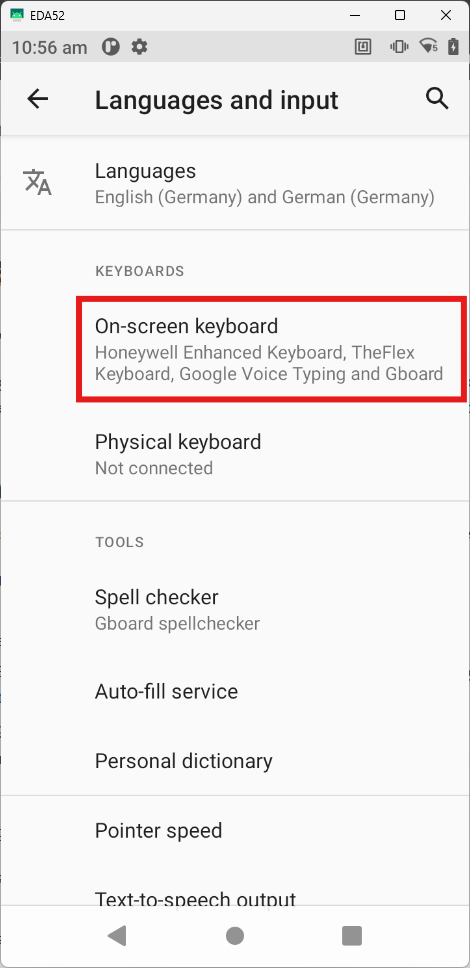
- Bildschirmtastaturen verwalten antippen
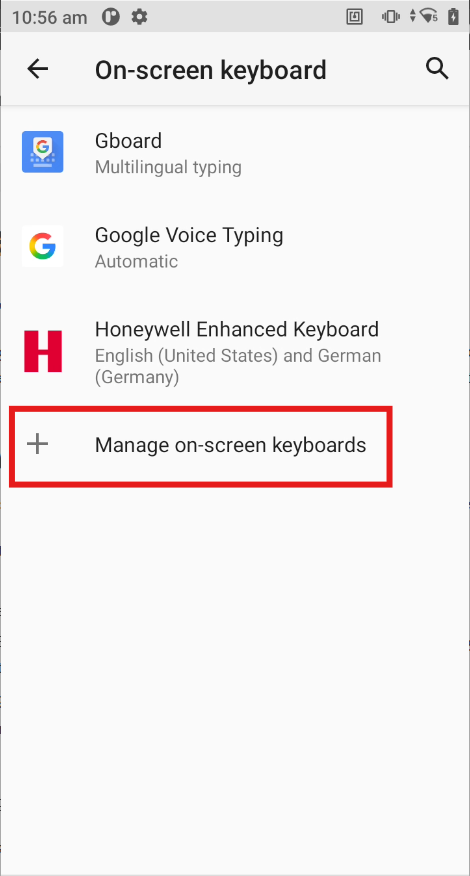
- TheFlex-Tastatur aktivieren
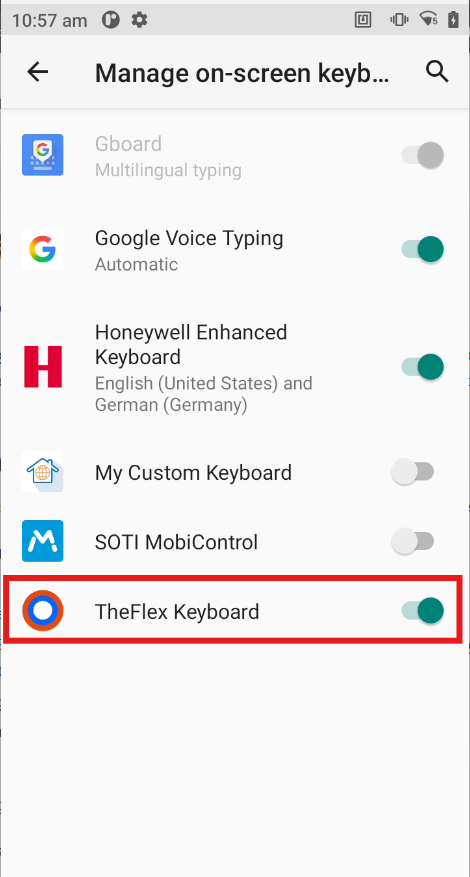
- Zurück zur App wechseln und TheFlex-Tastatur als Eingabemethode festlegen
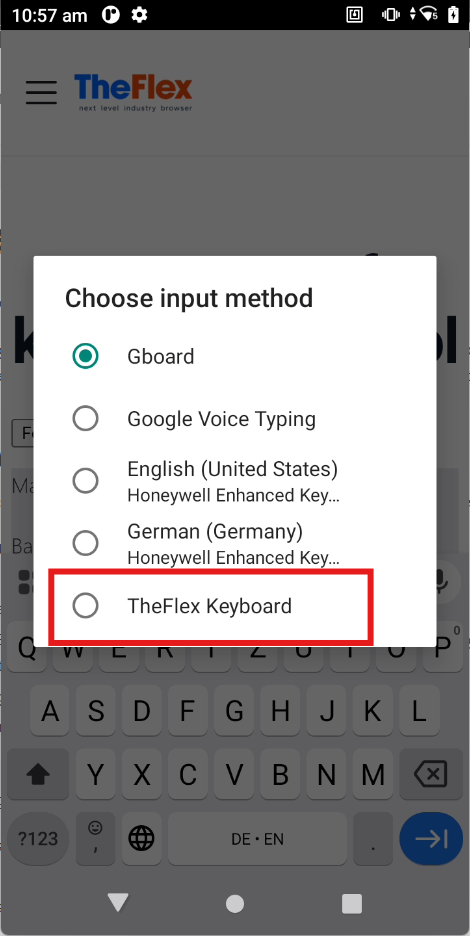
Nach der Aktivierung kann Aussehen (Farbe, Größe) und Verhalten aller Tasten angepasst werden. Der Keyboard Editor bietet eine grafische Oberfläche zur Gestaltung des Layouts und zeigt Änderungen in Echtzeit an.
Alternativ erfolgt die Konfiguration über ein MDM-System wie SOTI MobiControl oder Intune.
Hinzufügen der benutzerdefinierten Tastatur zur App
- In den App-Tastatureinstellungen Benutzerdefinierte Tastaturen auswählen
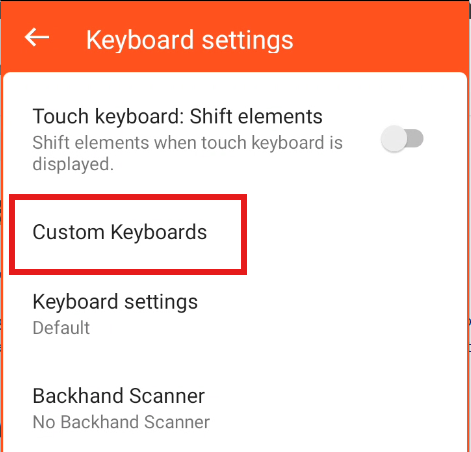
- Benutzerdefinierte Tastatur hinzufügen anklicken
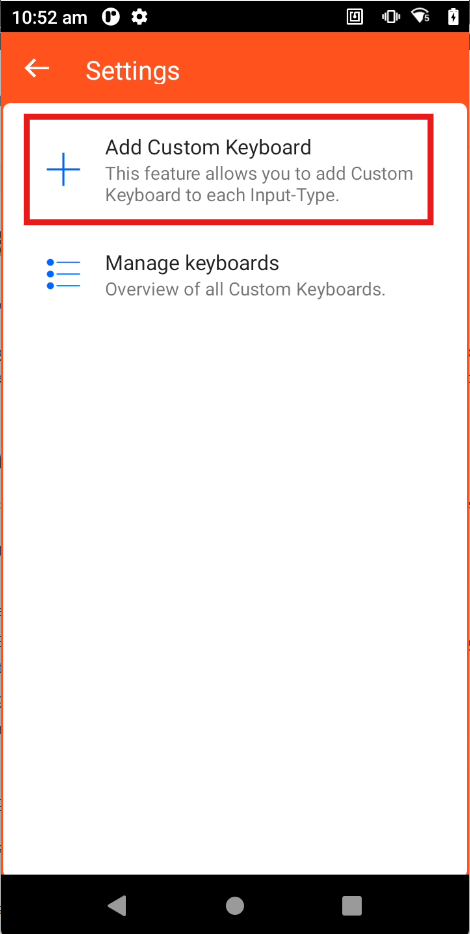
- Einen Eingabetyp aus der Dropdown-Liste auswählen – eine Kurzbeschreibung wird angezeigt
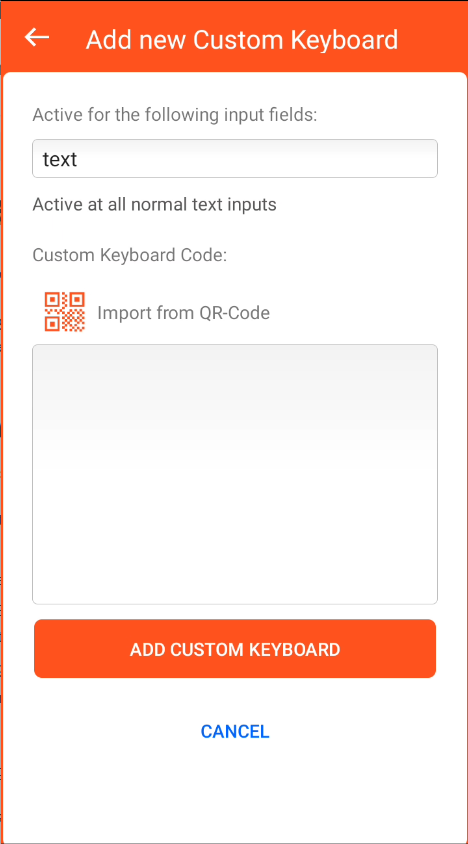
Die neue Tastatur wird nur für Felder aktiviert, deren Typ mit der Auswahl übereinstimmt. Ein Standard-Eingabetyp sollte angelegt werden, damit für alle nicht zugewiesenen Felder stets eine Tastatur bereitsteht.
Benutzerdefinierte Eingabetypen
Für eine noch feinere Steuerung kann ein Benutzerdefinierter Eingabetyp verwendet werden. Dem Input-Feld wird im HTML oder in der Fiori-App ein entsprechendes Datenattribut hinzugefügt, zum Beispiel:
<input type="text" data-theflex-keyboard="myCustomParameter" />